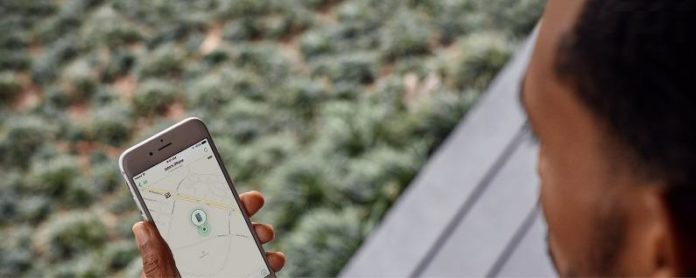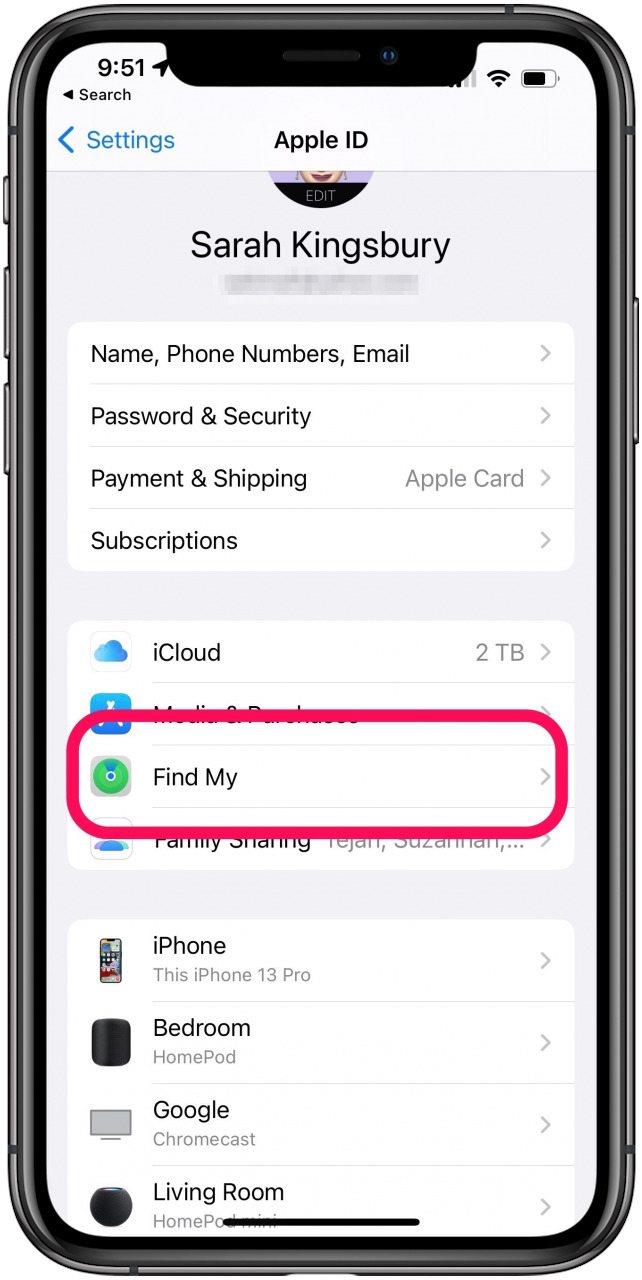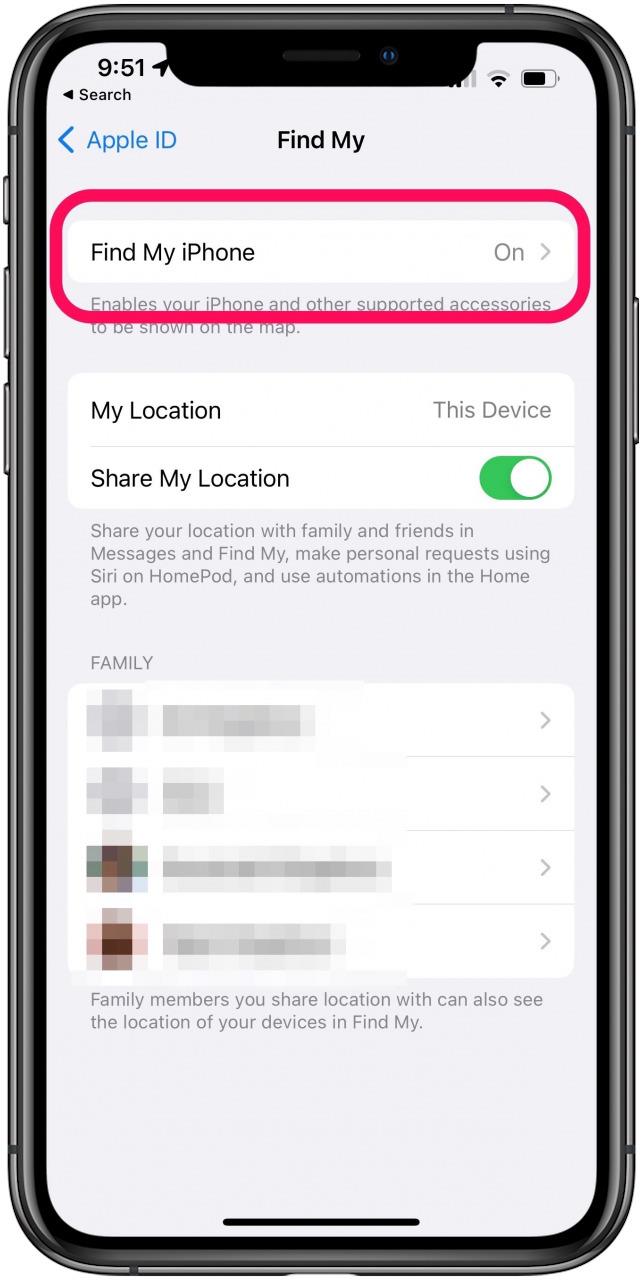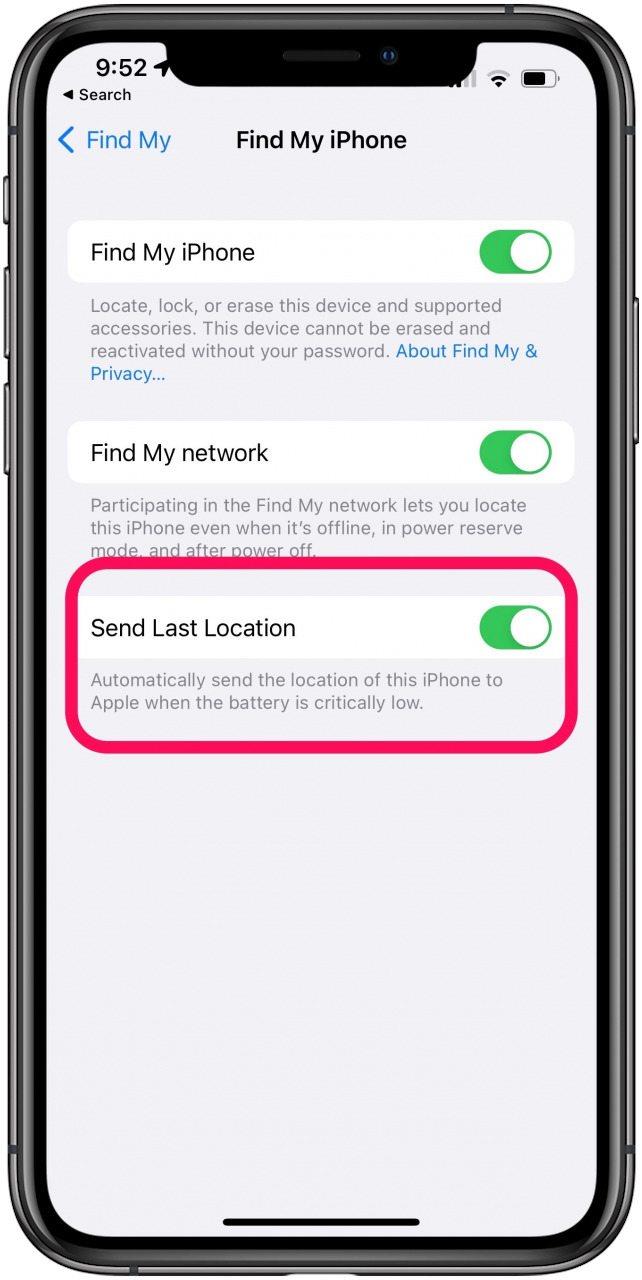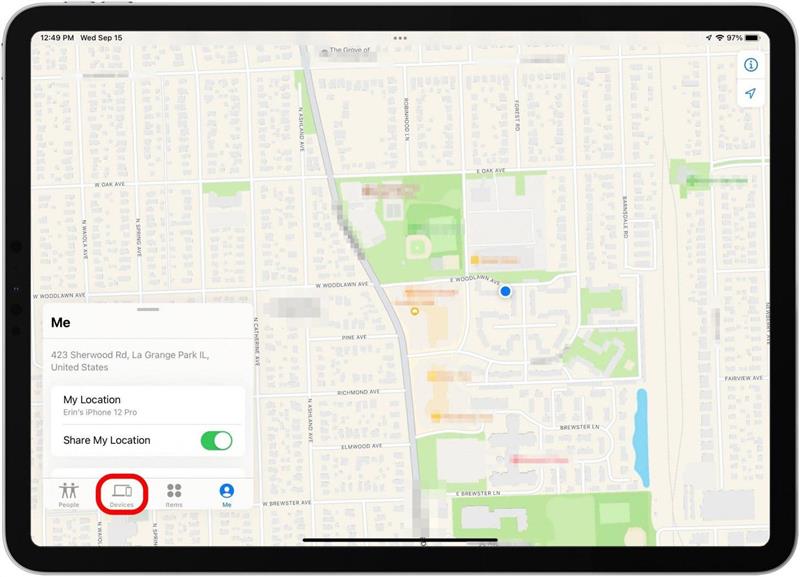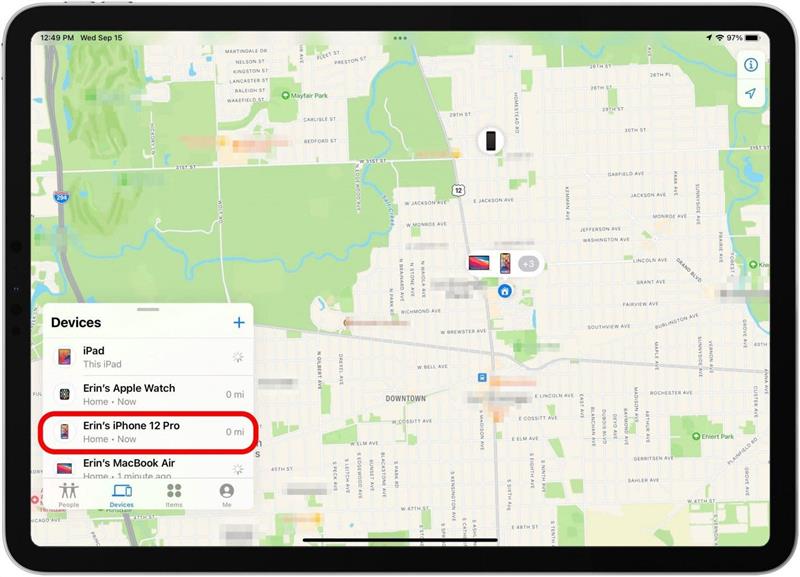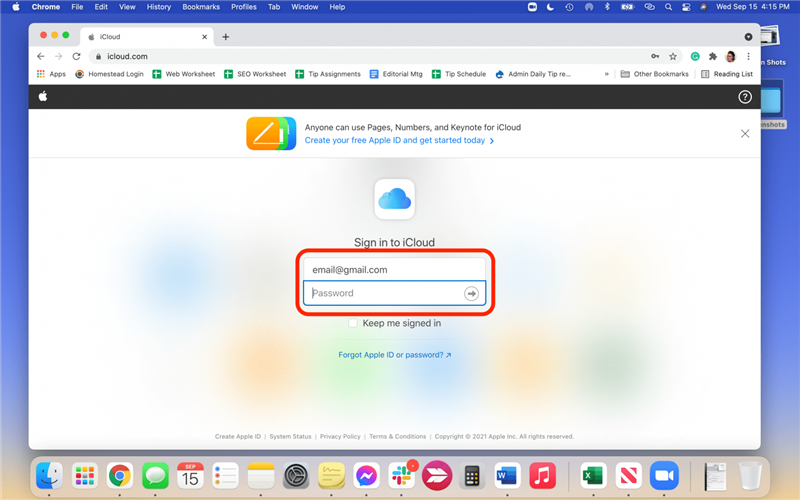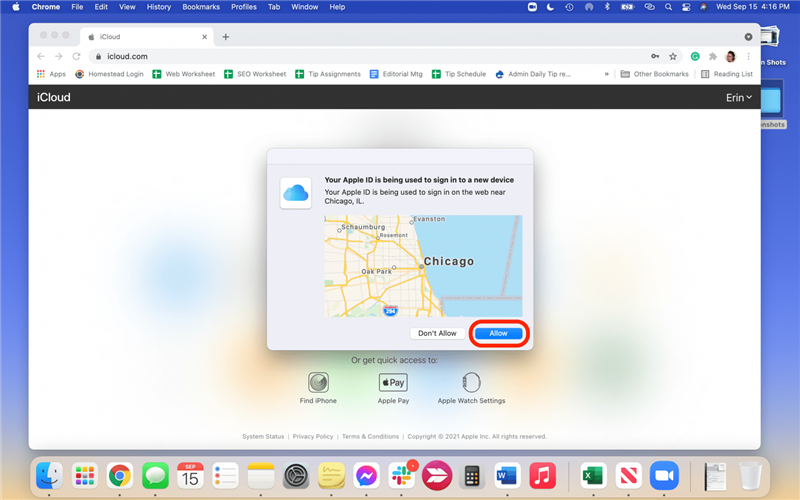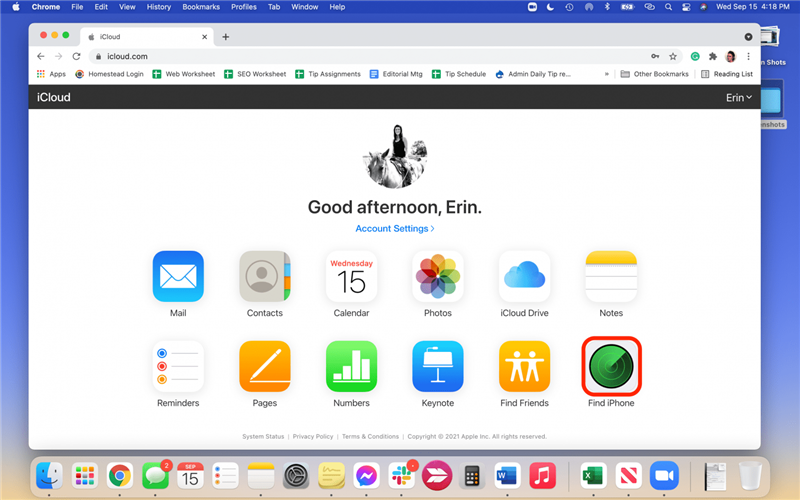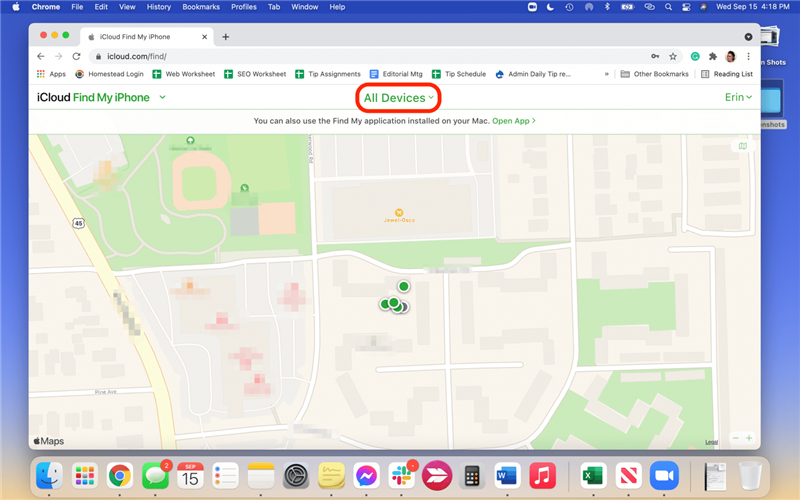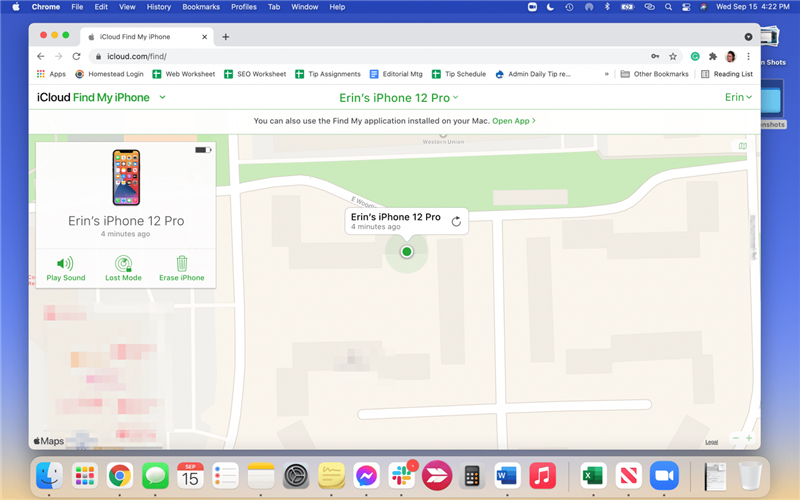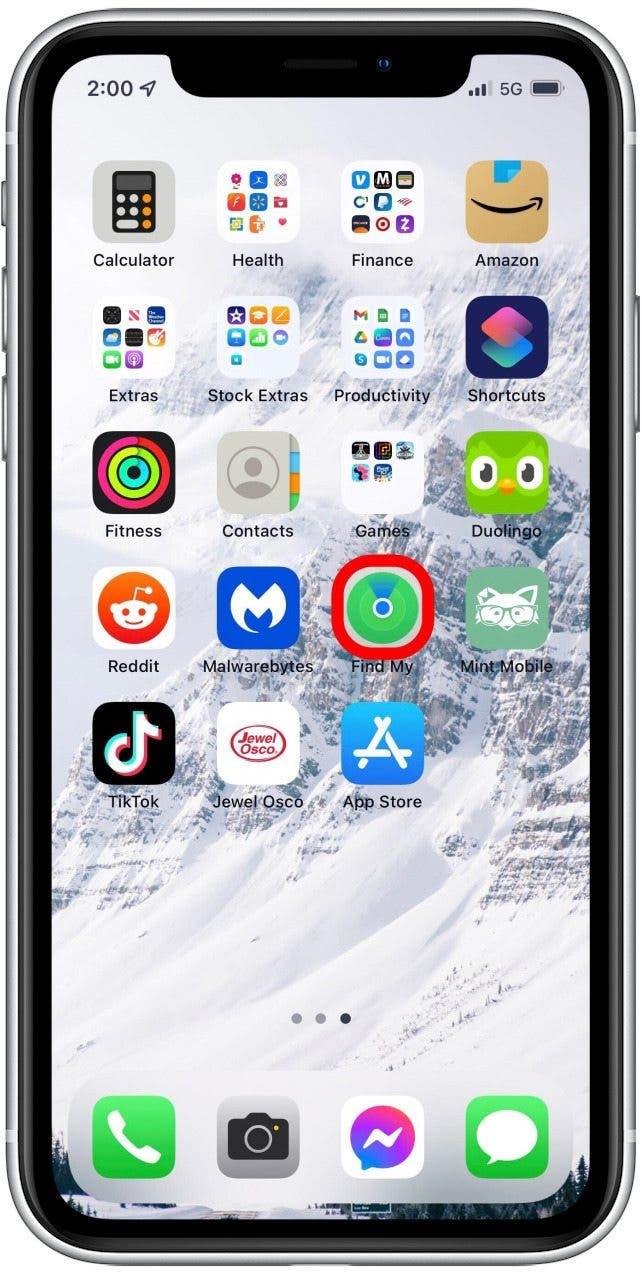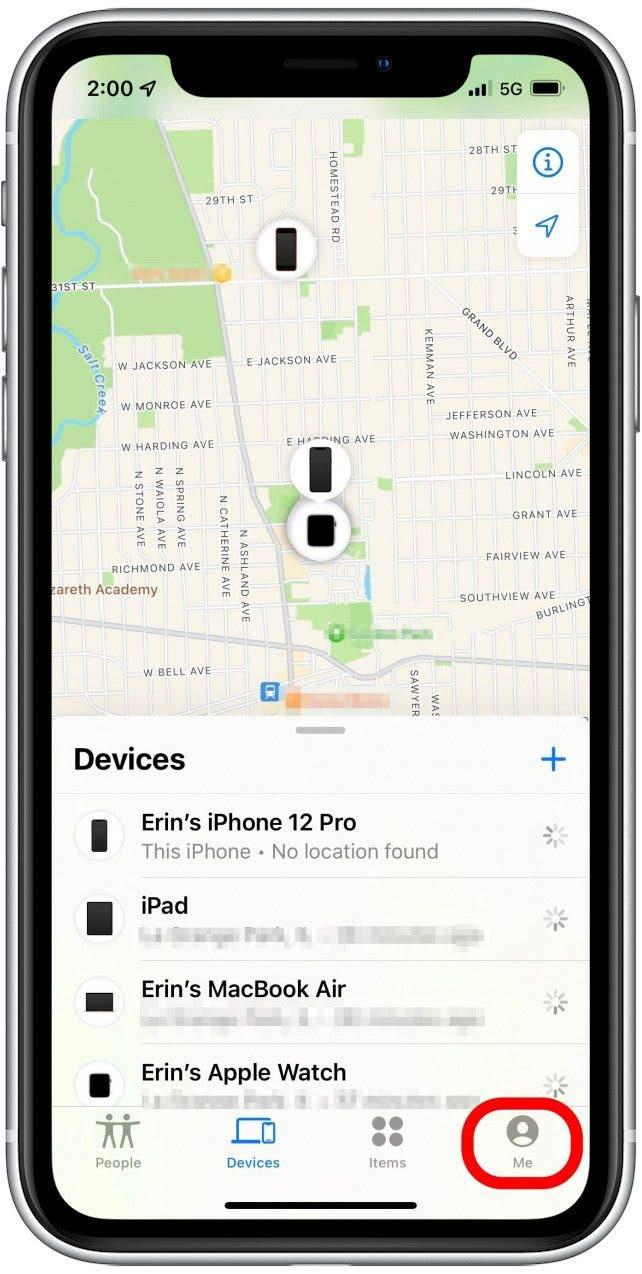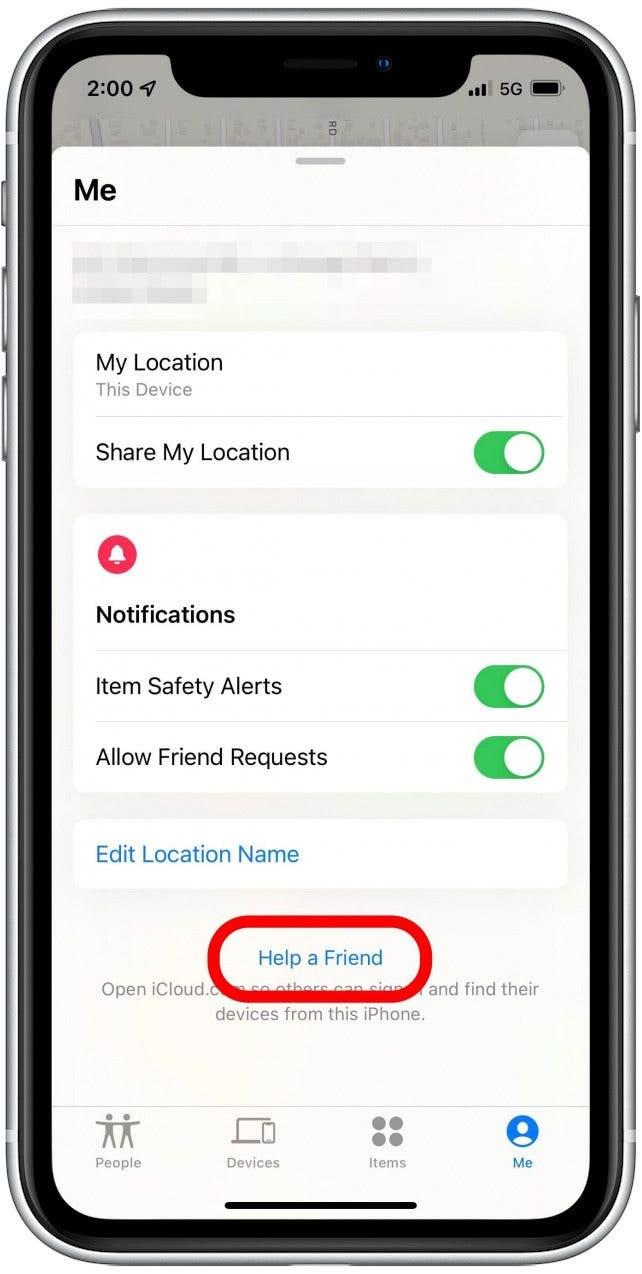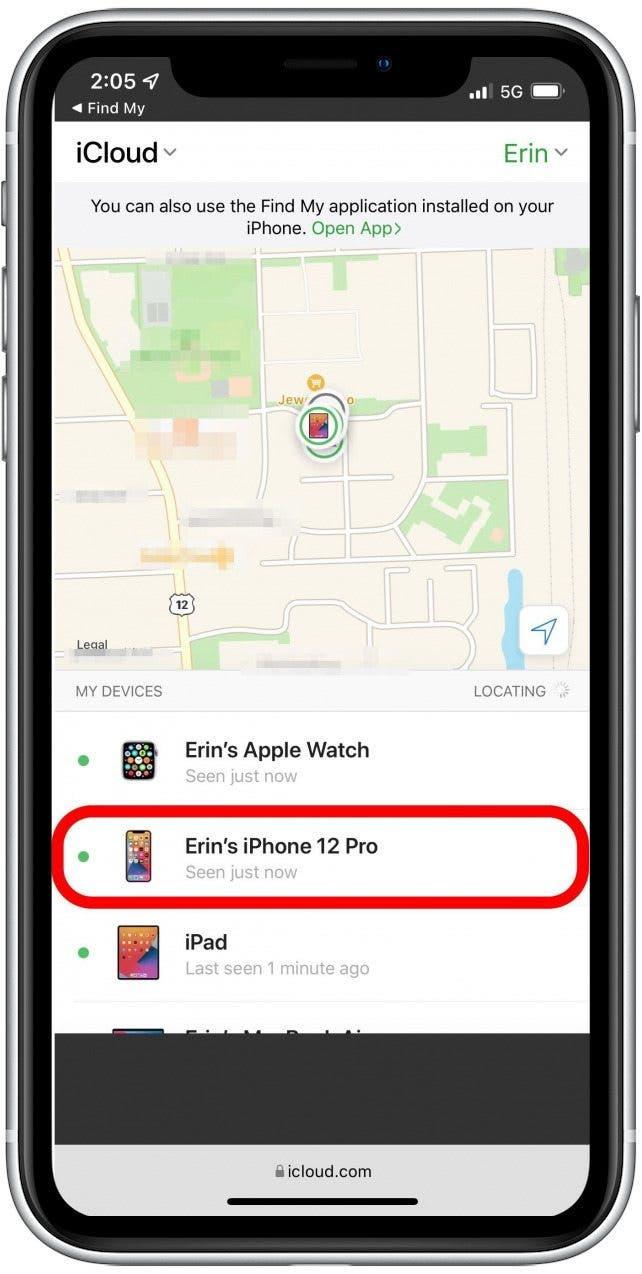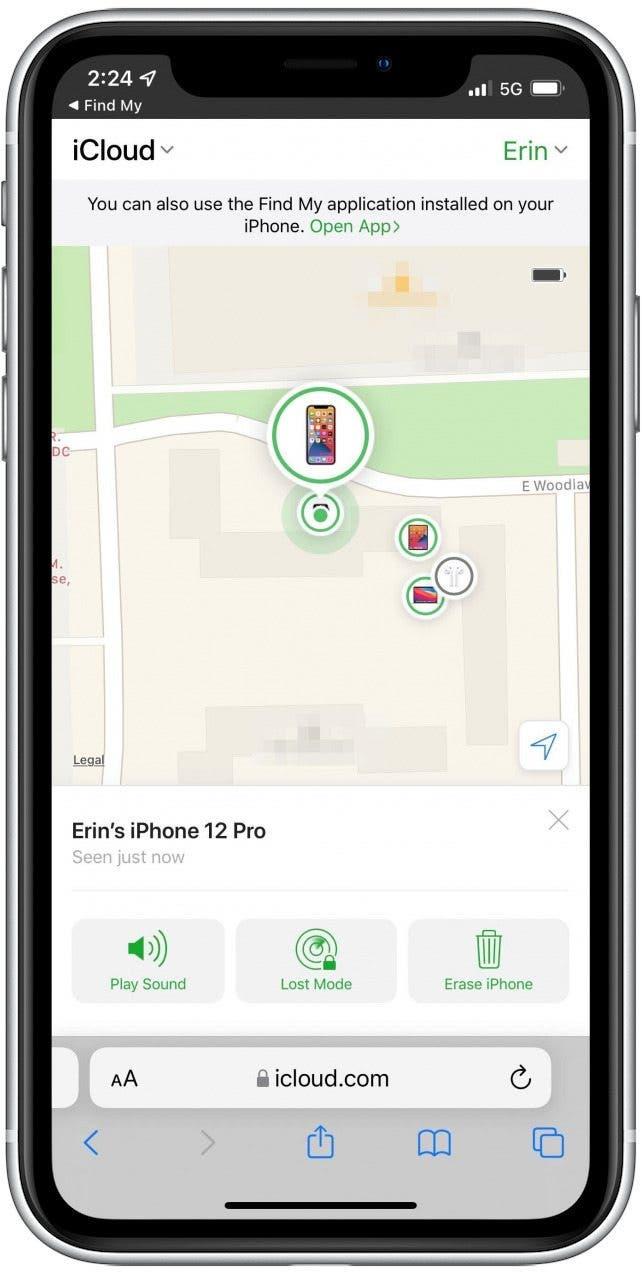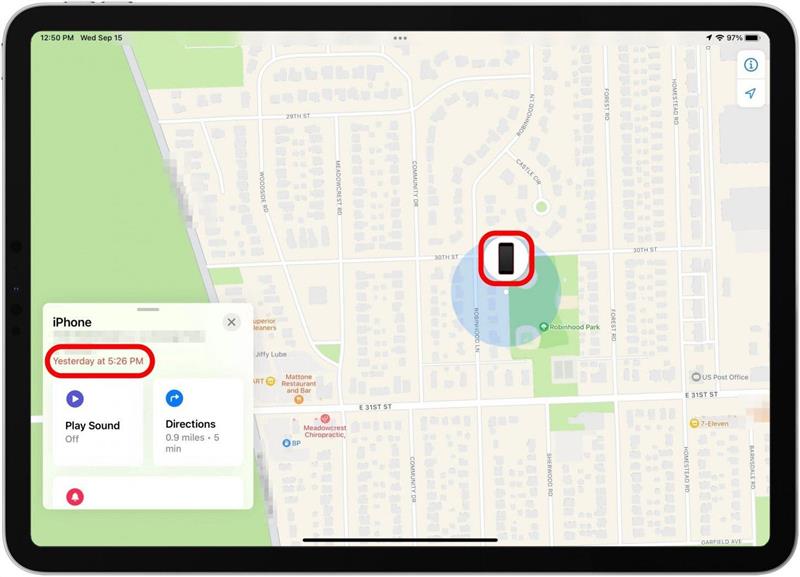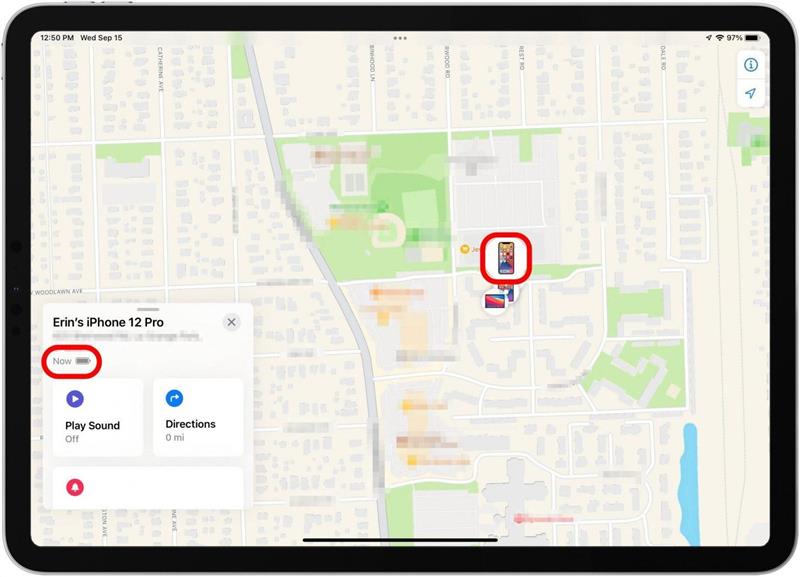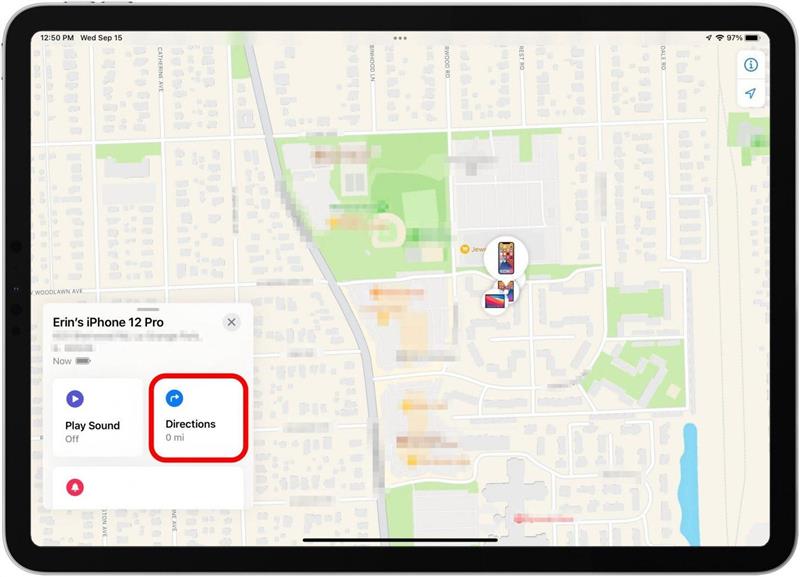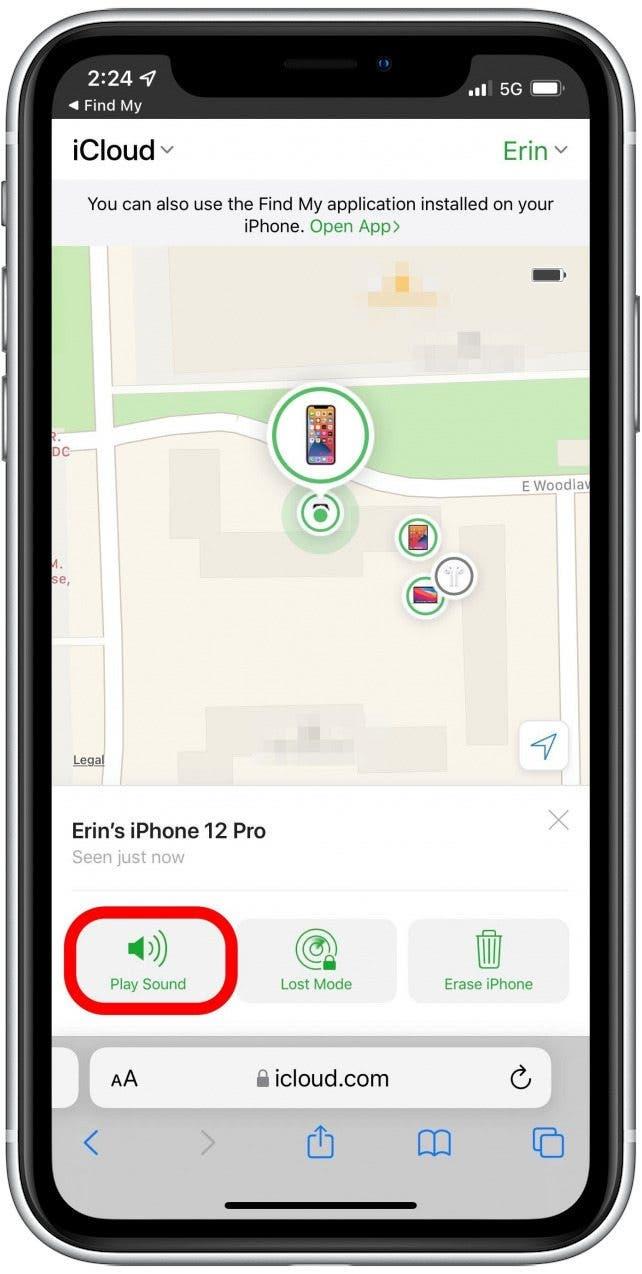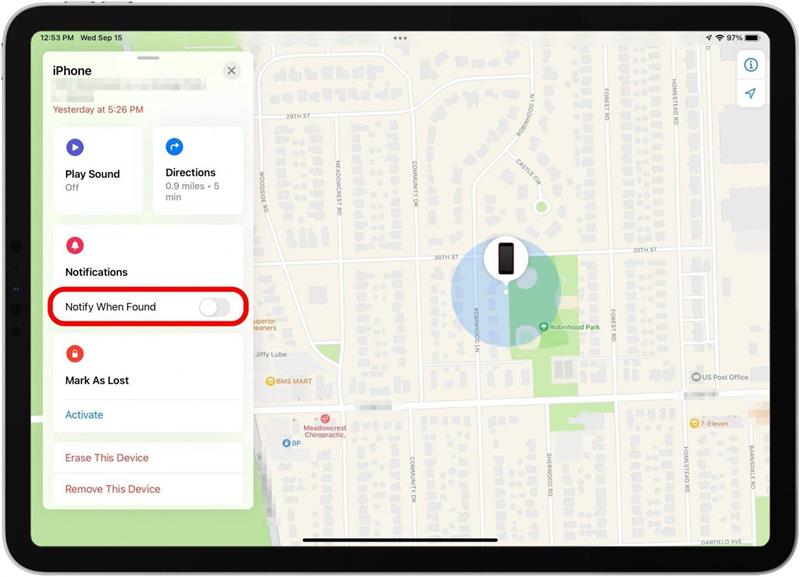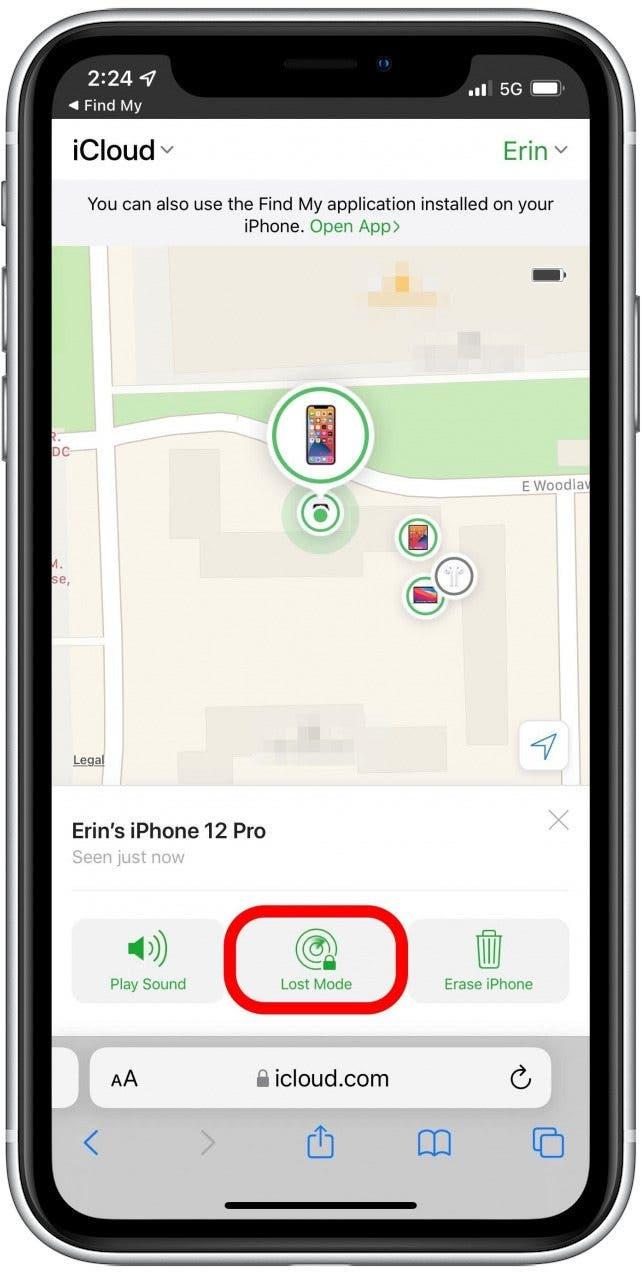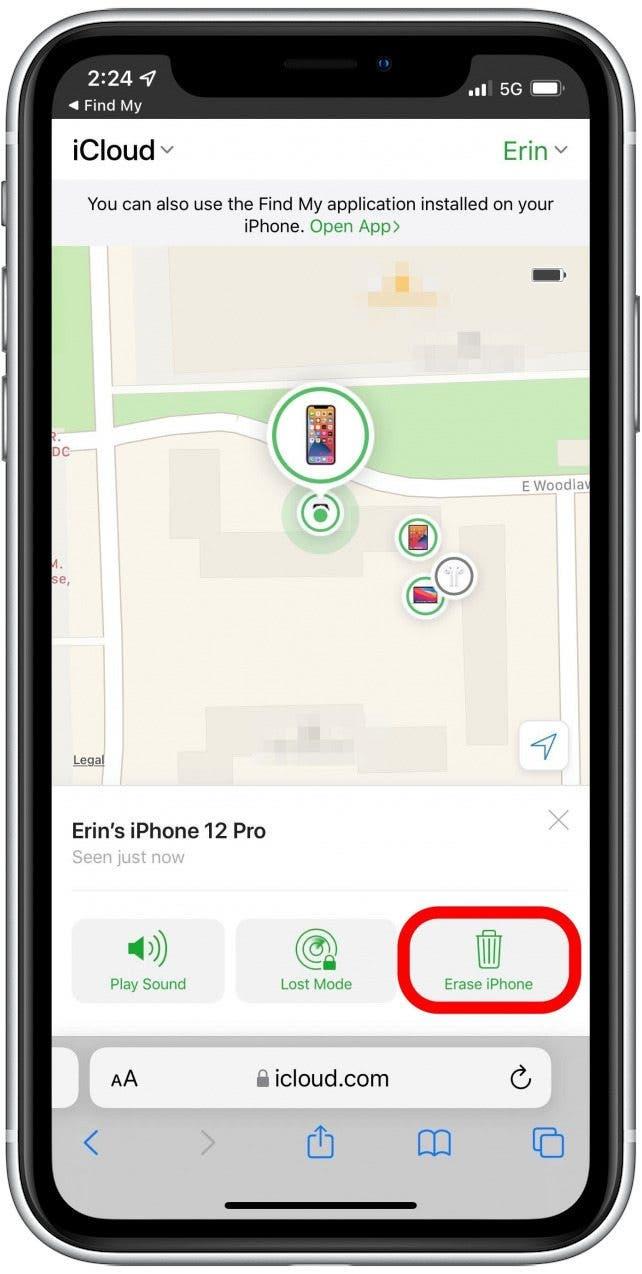Dowiedz się, jak znaleźć martwego iPhone’a, włączając funkcję Znajdź mój iPhone ostatniej znanej lokalizacji, jak znaleźć ostatnią lokalizację iPhone’a, nawet jeśli jest martwy lub offline, co zrobić po zlokalizowaniu zgubionego iPhone’a i jak znajdź iPhone’a bez funkcji Znajdź mój iPhone.
Skocz do:
- Jak znaleźć martwego iPhone’a: skonfiguruj funkcję Znajdź ostatnią znaną lokalizację mojego iPhone’a
- Jak znaleźć zgubionego iPhone’a: podstawy
- Jak znaleźć zgubiony iPhone bez funkcji Znajdź mój iPhone
Jak znaleźć martwego iPhone’a: skonfiguruj Znajdź moją ostatnią znaną lokalizację iPhone’a
Czy Find My iPhone działa, gdy telefon nie działa? Tak, jeśli skonfigurowałeś funkcję ostatniej znanej lokalizacji Znajdź mój iPhone . Jeśli nie masz włączonej tej funkcji, znacznie trudniej będzie znaleźć martwego iPhone’a. Haczyk polega na tym, że musisz włączyć tę funkcję, zanim zgubisz iPhone’a.
- Otwórz Ustawienia.
- Stuknij w Twoje imię.
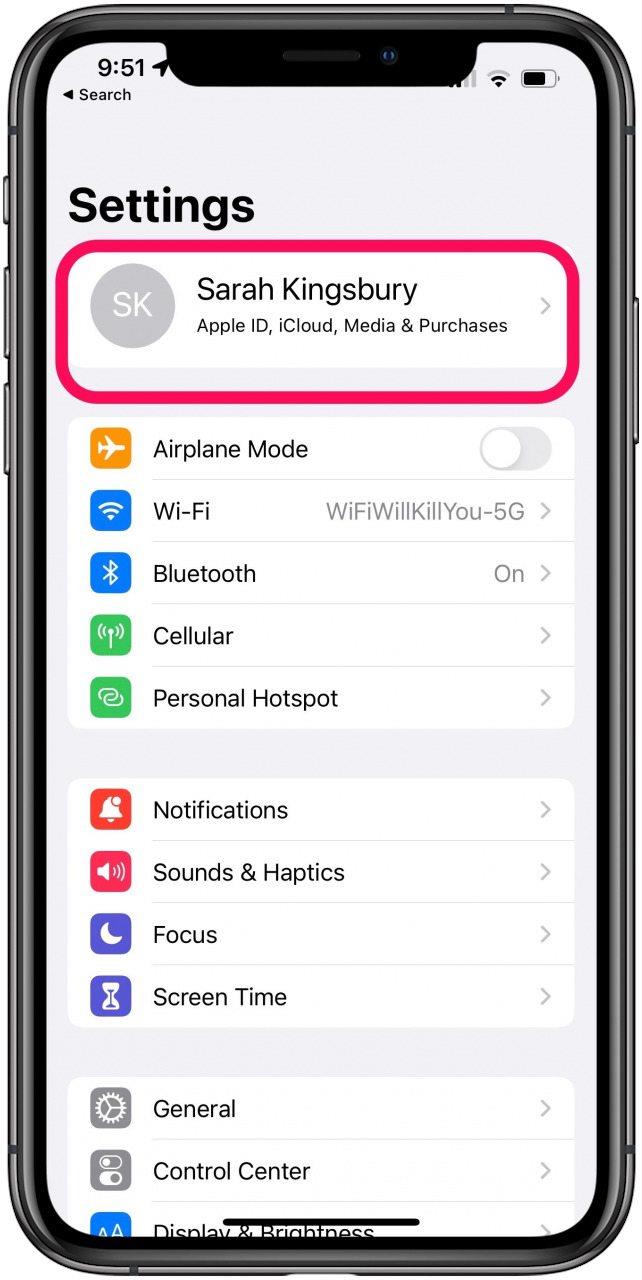
- Kliknij Znajdź mój.

- Kliknij Znajdź mój iPhone.

- Włącz opcję Wyślij ostatnią lokalizację, która automatycznie wysyła lokalizację Twojego urządzenia do Apple, gdy jego bateria jest słaba.

Wskazówka dla profesjonalistów: Możesz także użyć funkcji Znajdź mój, aby skonfiguruj alerty na swoim Apple Watch, aby nigdy nie zapomnieć telefonu. Można je skonfigurować dla telefonu oraz innych urządzeń i elementów.
Wróć do góry.
Jak znaleźć zgubionego iPhone’a: podstawy
W tej sekcji pokażemy, jak znaleźć zagubiony iPhone, który jest martwy, za pomocą aplikacji Znajdź mój lub iCloud.com. Jeśli Twój iPhone jest martwy, zostaniesz przekierowany do ostatniego miejsca, w którym znajdował się Twój iPhone przed wyczerpaniem się baterii. Jeśli zgubiony iPhone jest w trybie offline, ale nie jest martwy, aplikacja Lokalizator znajdzie jego bieżącą lokalizację za pomocą pobliskich urządzeń Apple.
Masz trzy opcje znajdowania ostatniej lokalizacji iPhone’a za pomocą usługi Znajdź mój. Po znalezieniu lokalizacji zgubionego iPhone’a kroki są takie same:
- Jak znaleźć zgubionego iPhone’a za pomocą innego urządzenia Apple.
- Jak znaleźć zgubionego iPhone’a w Cloud.com.
- Jak znaleźć zgubionego iPhone’a za pomocą iPhone’a lub iPada znajomego.
- Jak odzyskać zgubiony iPhone po jego zlokalizowaniu.
Uwaga: jeśli Twój iPhone jest włączony i znajduje się w tej samej lokalizacji co Ty, nie potrzebujesz aplikacji Lokalizator, zamiast tego możesz pinguj zgubiony iPhone za pomocą Apple Watch lub użyj Siri, aby znaleźć zgubionego iPhone’a.
Jak znaleźć zgubionego iPhone’a z innym urządzeniem Apple?
Jeśli masz iPada lub Maca lub udostępniasz swoją lokalizację grupie udostępniania rodziny i masz dostęp do iPhone’a, iPada lub Maca należącego do członka grupy, możesz użyć jednego z tych urządzeń, aby znaleźć zgubionego iPhone’a, nawet jeśli jest martwy.
-
Otwórz Aplikację Znajdź mój na urządzeniu, którego używasz.

- Kliknij Urządzeniakartę.

- Pojawi się mapa z listą urządzeń obsługujących usługę Znajdź mój.
- Wybierz swój iPhone z listy urządzeń.

Wróć do góry.
Jak znaleźć martwego iPhone’a za pomocą iCloud.com?
Jeśli chcesz śledzić swój iPhone za pomocą aplikacji Znajdź mój iPhone na iCloud.com z przeglądarki internetowej na laptopie lub komputerze, oto jak:
- Otwórz przeglądarkę i wejdź na icloud.com.
- Zaloguj się przy użyciu swojego Apple ID i hasła.

- Jeśli pojawi się monit, kliknij Zezwól, aby zezwolić na korzystanie z iCloud.com na używanym urządzeniu i przeprowadzić autoryzację dwuetapową.

- Kliknij ikonę aplikacji Znajdź iPhone’a.

- Wybierz Wszystkie urządzenia u góry i wybierz brakujący iPhone.

- Mapa pokaże, gdzie znajduje się zgubiony iPhone.

Wróć do góry.
Jak znaleźć zgubionego iPhone’a z iPhonem innej osoby?
Używając innego iPhone’a powiązanego z czyimś Apple ID w celu znalezienia utraconego iPhone’a, który jest martwy, nie wylogowuj się z jego identyfikatora w Ustawieniach; użyj karty Ja w aplikacji Znajdź mój, aby zalogować się zdalnie. Nie zapomnij się wylogować, gdy skończysz, aby nie pozostać zalogowanym na iPhonie znajomego.
- Otwórz Aplikację Znajdź mójna iPhonie znajomego.

- Wybierz kartę Ja.

- Przewiń w dół i kliknij Pomóż przyjacielowi.

- Zostaniesz poproszony o zalogowanie się do iCloud. Jeśli pojawi się monit o zalogowanie się przy użyciu Touch lub Face ID, wybierz Użyj innego Apple ID u dołu wyskakującego powiadomienia.
- Zaloguj się przy użyciu własnego identyfikatora Apple ID i hasła.
- Gdy pojawi się prośba o zapisanie hasła, wybierz Nie teraz.
- Aby znaleźć zgubionego iPhone’a, dotknij go na liście urządzeń, która pojawia się na dole ekranu.

- Na ekranie zostanie wyświetlony okrąg wokół obszaru, w którym znajduje się Twój iPhone, i w razie potrzeby zostanie powiększony.

Wróć do góry.
Jak odzyskać zgubiony iPhone po jego zlokalizowaniu?
Należy pamiętać, że jeśli podejrzewasz, że Twój iPhone został skradziony, skontaktuj się z lokalnymi władzami. Nie próbuj samodzielnie odzyskać skradzionego telefonu, ale postępuj zgodnie z naszym przewodnikiem, aby dowiedzieć się, co zrobić, jeśli Twój iPhone został trwale zgubiony lub skradziony, ponieważ te kroki będą inne niż te potrzebne do znalezienia zgubionego telefonu za pomocą funkcji Znajdź moją ostatnią znaną lokalizację.
- Jeśli zgubiony iPhone jest martwy lub wyłączony, pojawi się na mapie jako iPhone z czarnym ekranem, a na pasku bocznym zobaczysz czerwony tekst z informacją, kiedy ostatnia znana lokalizacja Znajdź mój iPhone została zapisana.

- Jeśli Twój iPhone jest włączony, pojawi się na nim aktywny (kolorowy) ekran główny, a na pasku bocznym zobaczysz ikonę baterii pokazującą pozostały czas pracy baterii.

- Użyj mapy, aby zlokalizować iPhone’a, jeśli jest w pobliżu, lub dotknij opcji Wskazówki, aby uzyskać wskazówki Apple Maps dotyczące lokalizacji zgubionego iPhone’a, jeśli jest dalej.

- Jeśli iPhone jest w trybie offline, ale nie jest martwy, możesz dotknąć Odtwórz dźwięk, aby pomóc Ci zlokalizować iPhone’a, gdy się do niego zbliżysz.

- Jeśli iPhone nie działa, możesz przesunąć palcem w górę na pasku bocznym i włączyć opcję Powiadamiaj o znalezieniu, aby wysyłać powiadomienia i aktualizację lokalizacji na iPada przy następnym włączeniu zgubionego iPhone’a.

- Tryb utracony zdalnie zablokuje urządzenie i wyświetli niestandardową wiadomość z numerem telefonu, pod którym można się skontaktować, jeśli ktoś znajdzie zgubionego iPhone’a. Dowiedz się więcej o trybie utraconym robi.

- Wymaż iPhone’a należy używać tylko wtedy, gdy uważasz, że Twój iPhone został trwale zgubiony lub skradziony, i tylko po wykonaniu pewnych innych kroków.

Wróć do góry.
Jak znaleźć zgubionego iPhone’a bez funkcji Znajdź mój iPhone
Niestety, jeśli nie masz włączonej funkcji Znajdź mój iPhone, aby znaleźć ostatnią znaną lokalizację iPhone’a, musisz odtworzyć swoje kroki, chyba że włączono historię lokalizacji w Mapach Google. Historia lokalizacji z mapami Google będzie w stanie podać ostatnią lokalizację zgubionego iPhone’a, nawet bez funkcji Znajdź mój iPhone. Jeśli nie włączyłeś historii lokalizacji w Mapach Google, rozważ zrobienie tego teraz na wypadek utraty telefonu w przyszłości.
- Udaj się na www.google.com/maps/timeline.
- Upewnij się, że jesteś zalogowany na swoje konto Google.
- Wybierz datę zaginięcia iPhone’a.
- Sprawdź swoją ostatnią lokalizację i zdobądź ten telefon!
Wróć do góry.